Oprava Systém nenašel zadanou možnost prostředí
Různé / / April 05, 2023
Systém nemohl najít zadanou možnost prostředí. Problém je systémová chyba, se kterou se někdy setkávají uživatelé Windows 10. Tento problém je způsoben aktualizacemi systému Windows a dalším poškozením souborů systému Windows. Pokud jsou nesprávná pokročilá nastavení systému Windows 10, může dojít ke změnám v proměnné prostředí, které mohou způsobit různé problémy ve vašem počítači. V této příručce pochopíme, jak nastavit proměnnou prostředí a důvody, které tuto chybu způsobují.
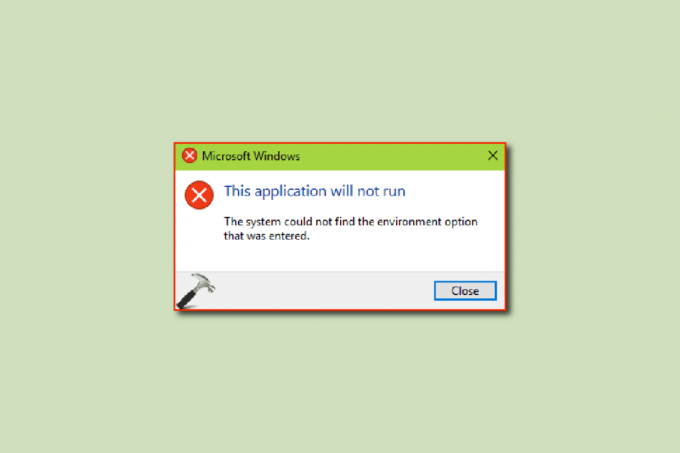
Obsah
- Jak opravit, že systém nenašel možnost prostředí, která byla zadána ve Windows 10
- Metoda 1: Oprava systémových souborů
- Metoda 2: Spusťte kontrolu malwaru
- Metoda 3: Přidat chybějící proměnnou prostředí
- Metoda 4: Přeinstalujte Microsoft Visual C++ Redistributable
- Metoda 5: Upravit systémový registr
- Metoda 6: Vytvořte nový profil uživatele
- Metoda 7: Proveďte obnovení systému
- Metoda 8: Resetujte počítač
Jak opravit, že systém nenašel možnost prostředí, která byla zadána ve Windows 10
Mohou existovat různé důvody, proč systém nemohl najít možnost prostředí, ve které byla zadána chyba; některé z možných důvodů jsou uvedeny níže.
- Poškozené systémové soubory jsou jedním z hlavních důvodů této chyby v systému Windows 10
- Často jsou za chybu proměnné prostředí považovány také antiviry třetích stran
- Pokud v nastavení systému chybí proměnná prostředí, může se uživateli zobrazit tato chyba
- Poškozené nebo chybějící soubory Visual C++ redistribuovatelné mohou také způsobit tento problém ve vašem počítači
- Tuto chybu může způsobit také nesprávný systémový registr
- Poškozený uživatelský profil Windows je také někdy spojen s tím, že systém nemohl najít možnost prostředí, která byla zadána chybou
- Chyby a chyby systému Windows mohou také způsobit tuto chybu
Následující příručka vám poskytne způsoby, jak vyřešit, že systém nenašel možnost prostředí, ve které byla zadána chyba Windows 10.
Metoda 1: Oprava systémových souborů
Poškozené systémové soubory jsou jedním z hlavních důvodů, proč systém nemohl najít chybu prostředí, která byla zadána na počítačích se systémem Windows 10; tyto poškozené soubory mohou také způsobit další vážné problémy s vaším systémem. Pokud nemůžete zjistit, jak nastavit proměnnou prostředí, jednou z prvních věcí, které můžete zkusit vyřešit problém, je spustit vestavěnou kontrolu systému. SFC scan je nástroj vyvinutý společností Microsoft; tento nástroj vyhledá jakýkoli poškozený systémový soubor a pokusí se jej opravit a obnovit. Podívejte se na Jak opravit systémové soubory v systému Windows 10 průvodce prováděním skenování k vyřešení problémů způsobených nesprávným pokročilým nastavením systému Windows 10.

Metoda 2: Spusťte kontrolu malwaru
Někdy systém nemohl najít zadanou možnost prostředí, což může být způsobeno malwarem nebo virem, který infikoval váš počítač; Chcete-li tento problém vyřešit, měli byste spustit kontrolu na přítomnost malwaru a antiviru. Můžete se podívat na Jak spustím antivirovou kontrolu v počítači? a Jak odstranit malware z počítače v systému Windows 10 průvodce, jak najít způsoby, jak odstranit virus nebo malware z vašeho počítače.

Přečtěte si také:Jak opravit chybu Windows Update Error 80072ee2
Metoda 3: Přidat chybějící proměnnou prostředí
Chybějící proměnná prostředí je jednou z nejčastějších příčin této chyby; můžete to opravit ručním přidáním proměnné. Proměnnou prostředí můžete přidat dvěma různými způsoby.
Možnost I: Prostřednictvím pokročilých nastavení systému v nouzovém režimu
Pokud nemůžete přijít na to, jak nastavit proměnnou prostředí na vašem počítači, můžete zkusit přidat proměnnou pomocí při přechodu na pokročilá nastavení systému k vyřešení systému se nepodařilo najít zadanou možnost prostředí chyba. Přečtěte si našeho průvodce Jak zavést systém do nouzového režimu v systému Windows 10 a poté postupujte podle níže uvedených kroků:
1. lis klíč Windows a typ Pokročilé systémové nastavení a klikněte na OTEVŘENO.

2. Klikněte na Proměnné prostředí… v Systémové vlastnosti.

3. V Systémová proměnná možnosti, klikněte na Nový… volba.
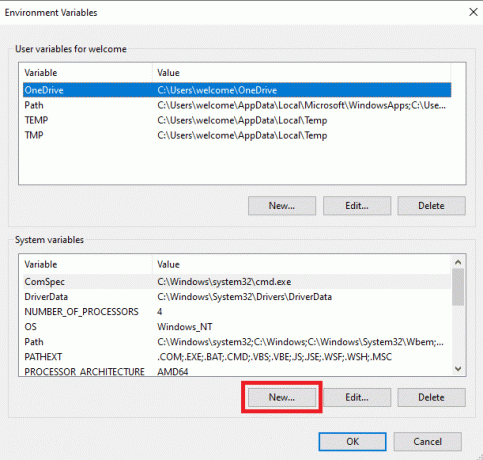
4. Pro Název proměnné, použití windir a pro Proměnná hodnota, použití C:\Windows a klikněte OK pro uložení změn.
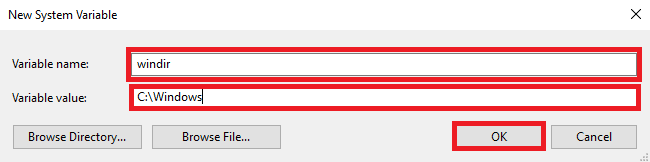
5. Konečně, restartujte PC.
Možnost II: Prostřednictvím Editoru registru
Pokud změna pokročilých nastavení systému Windows 10 nepomůže, můžete k přidání proměnných použít Editor registru.
Poznámka: Učte se Jak zálohovat a obnovit registr v systému Windows průvodce zálohováním a obnovením klíčů registru, než budete pokračovat.
1. Udeř klávesy Windows + R společně otevřít Běh dialogové okno.
2. Zde zadejte regedit a stiskněte tlačítko Zadejte klíč obědvat Editor registru.

3. Přejděte na následující místo cesta v Editoru registru.
HKEY_LOCAL_MACHINE\SYSTEM\CurrentControlSet\Control\Session Manager\Environment
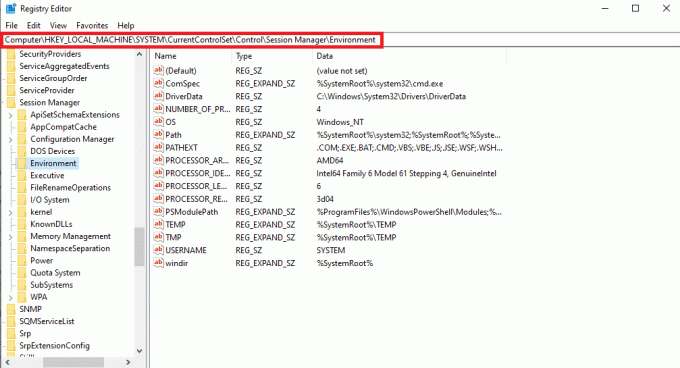
4. Vyhledejte windir hodnotu a dvakrát na ni klikněte.

5. Typ C:/Windows do pole Údaj hodnoty a klepněte na OK pro uložení změn.
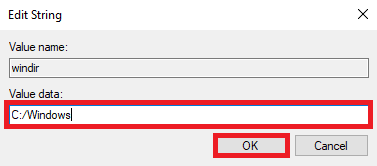
6. Zavřete registr a restartujte PC.
Metoda 4: Přeinstalujte Microsoft Visual C++ Redistributable
Pokud na vašem počítači chybí komponenta Visual C++ Redistributable, můžete zjistit, že systém nemohl najít možnost prostředí, která byla zadána chybou při používání některé aplikace. Chcete-li tento problém vyřešit, budete muset nainstalovat součásti Visual C++ Redistributable. Pokud nerozumíte tomu, jak nastavit proměnnou prostředí a opravit problémy s proměnnými přeinstalací Visual C++, postupujte podle Jak přeinstalovat Microsoft Visual C++ Redistributable průvodce k nalezení metod instalace součástí Visual C++ do vašeho počítače.
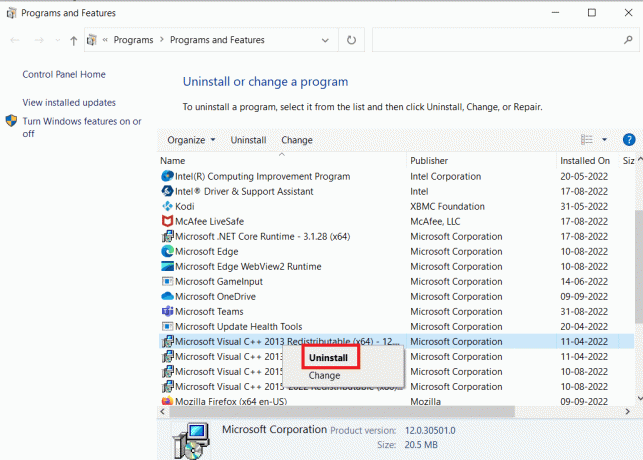
Přečtěte si také:Opravit chybu Windows Update 0x800704c7
Metoda 5: Upravit systémový registr
Pokud je problém způsoben nesprávným systémovým registrem, můžete se jej pokusit opravit úpravou registru.
Poznámka: Při změně pokročilých nastavení systému Windows 10 vytvořte zálohu klíčů registru pro obnovení předchozího nastavení v případě ručních chyb během úpravy. Podívejte se na Jak zálohovat a obnovit registr v systému Windows průvodce zálohováním a obnovením klíčů registru.
1. Přejděte na následující umístění cesta v Editor registru.
HKEY_LOCAL_MACHINE\SYSTEM\CurrentControlSet\Services\LanmanServer\Parameters
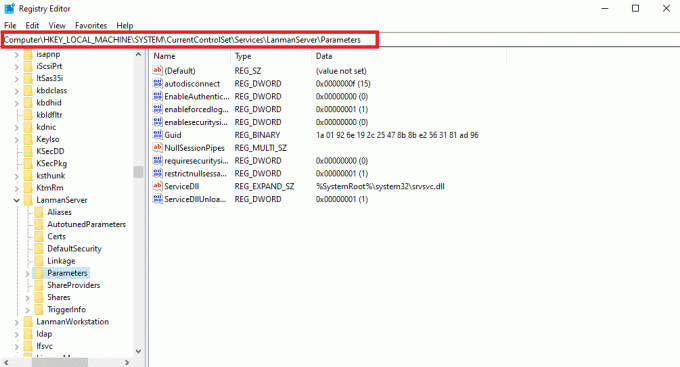
2. V pravém podokně klikněte pravým tlačítkem na prázdné místo a klikněte na Nový a pak Hodnota DWORD (32 bitů). volba.
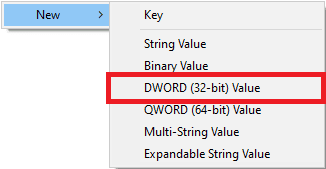
3. Pojmenujte nový soubor DWORD Velikost IRPStackSize a dvakrát na něj klikněte.
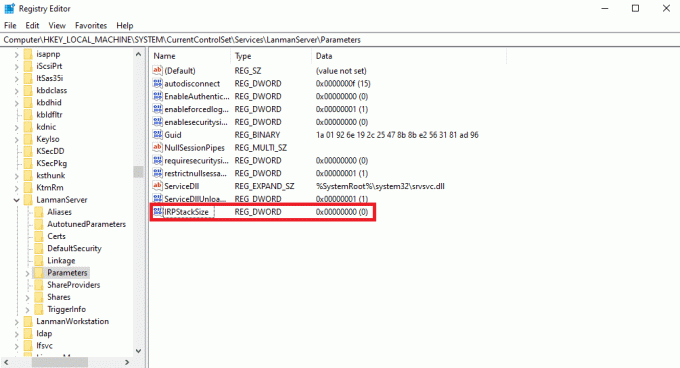
4. V Hodnotová data přidejte vhodná data podle požadavků vaší sítě a klikněte OK.

Metoda 6: Vytvořte nový profil uživatele
Pokud je váš uživatelský profil Windows poškozen, je to jeden z nejčastějších důvodů, proč systém nemohl najít zadanou možnost prostředí. Chcete-li tento problém vyřešit, můžete zkusit změnit poškozený profil uživatele novým profilem. Přečtěte si našeho průvodce jak vytvořit místní uživatelský účet v systému Windows 10.
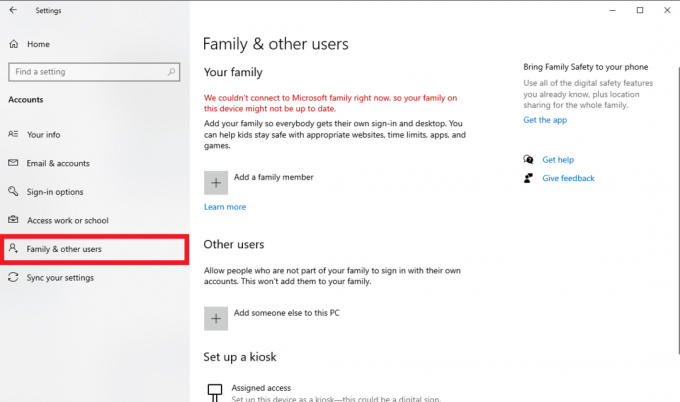
Metoda 7: Proveďte obnovení systému
Pokud předchozí metody nefungují a stále se vám zobrazuje stejná chyba a nevíte, jak nastavit prostředí proměnnou, můžete se pokusit provést obnovení systému, abyste vyřešili všechny problémy způsobené nesprávným nastavením a jinými Windows problémy. Podívejte se na Jak používat nástroj Obnovení systému v systému Windows 10 průvodce, který porozumí pokynům k bezpečnému provedení obnovení systému v počítači se systémem Windows 10.

Přečtěte si také:Oprava 0x80004002: Žádné takové rozhraní není ve Windows 10 podporováno
Metoda 8: Resetujte počítač
Pokud pro vás žádná z předchozích metod nefunguje, můžete zkusit resetovat systém Windows 10 v počítači. Resetování systému Windows se obvykle nedoporučuje, protože můžete ztratit data, ale pokud problém přetrvává, resetování systému Windows může být poslední možností, jak chybu vyřešit. Můžete se podívat na Jak resetovat Windows 10 bez ztráty dat průvodce bezpečným resetem systému Windows 10 k vyřešení problému systém nenašel možnost prostředí, se kterým byl zadán problém.
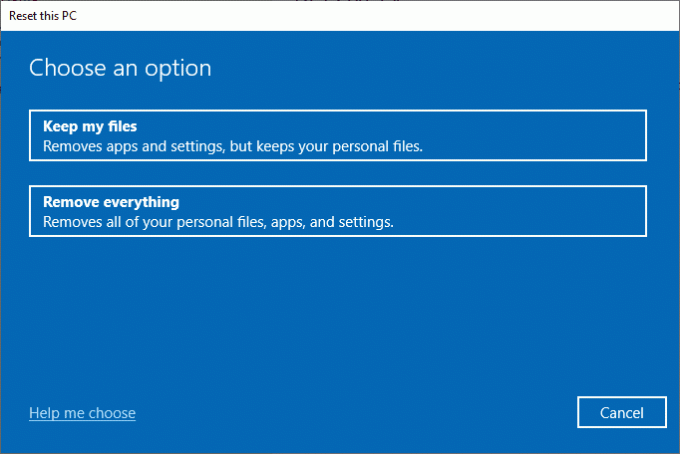
Často kladené otázky (FAQ)
Q1. Co znamená, že systém nenašel možnost prostředí, která byla zadána jako problém?
Ans. Systém nemohl najít možnost prostředí, která byla zadána chyba je běžná systémová chyba ve Windows 10. Je to způsobeno nesprávnými proměnnými prostředí ve vašem počítači.
Q2. Mohu opravit chybu proměnné prostředí úpravou registru?
Ans. Ano, Můžeš použít Editor registru k vyřešení problému s proměnnou. Nezapomeňte však vytvořit zálohu registru pro obnovení klíčů, pokud se úprava nezdaří.
Q3. Co způsobuje problémy s proměnným prostředím?
Ans. Tuto chybu může způsobit několik faktorů, mezi nejčastější patří poškozené systémové souborya problémy s malwarem nebo viry.
Doporučeno:
- Opravit chybu 1310 Ověřte, že máte přístup k tomuto adresáři
- Oprava Systémové součásti systému Windows musí být opraveny
- Oprava Scripted Diagnostics Nativní hostitel nefunguje
- Opravte chybu 0x800705b3 ve Windows Update
Doufáme, že vám tento návod pomohl a že jste jej dokázali opravit systém nemohl najít zadanou možnost prostředí chyba. Dejte nám vědět, která metoda se vám osvědčila nejlépe. Pokud na nás máte nějaké dotazy nebo návrhy, napište je prosím do sekce komentářů.

Elon Decker
Elon je technický spisovatel na TechCult. Píše návody už asi 6 let a pokryl mnoho témat. Rád se zabývá tématy souvisejícími s Windows, Androidem a nejnovějšími triky a tipy.



